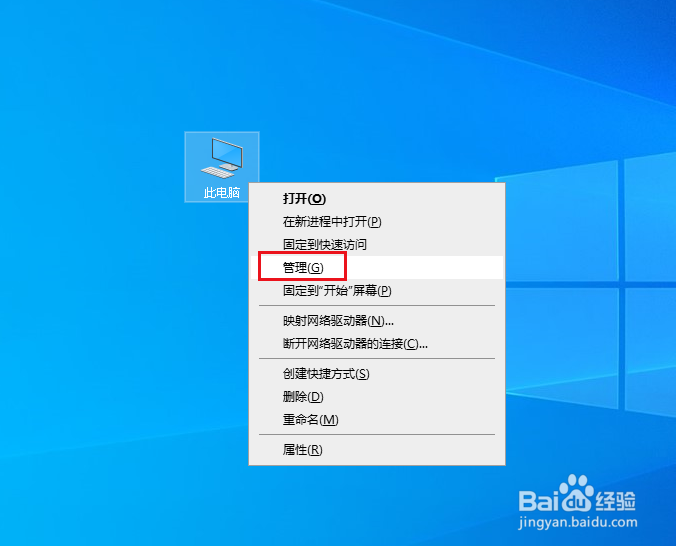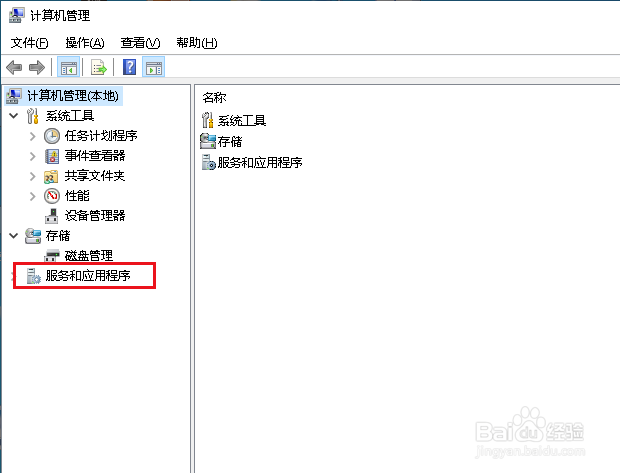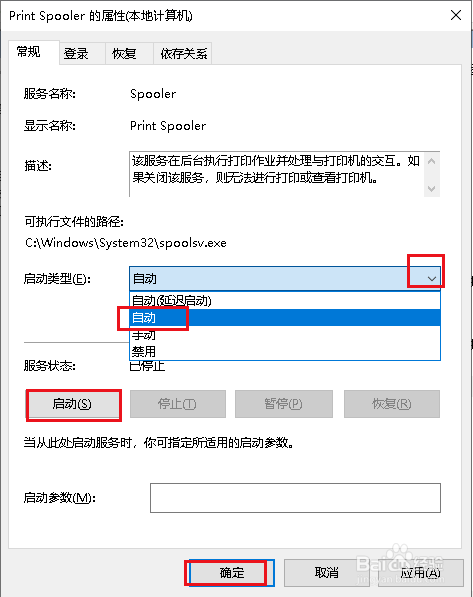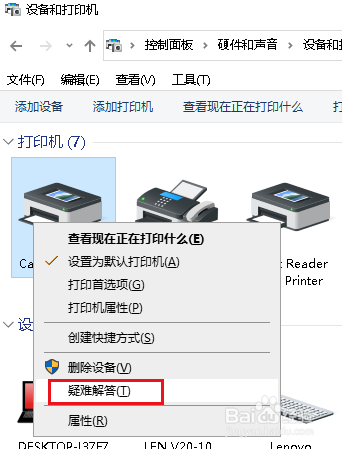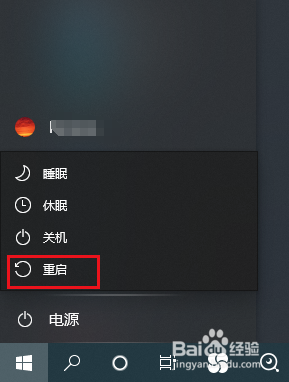Win10如何解决打印文件被挂起的问题
1、在此电脑上右击,点击管理。
2、弹出对话框,展开服务和应用程序。
3、选中服务项。
4、在右侧找到Print Spooler服务,双击打开。
5、弹出对话框,启动类型选择自动,点击启动,确定。
6、问题没有解决,在打开打印机状态,打开开始菜单,点击windows系统,控制面板。
7、弹出对话框,点击查看设备和打印机。
8、在使用打印机上右击,点击疑难解答,按步修复打印机。
9、没有修改成功,在使用打印机上右击,点击删除设备。
10、重启电脑,重新安装打印机驱动即可。
声明:本网站引用、摘录或转载内容仅供网站访问者交流或参考,不代表本站立场,如存在版权或非法内容,请联系站长删除,联系邮箱:site.kefu@qq.com。
阅读量:96
阅读量:44
阅读量:44
阅读量:66
阅读量:69